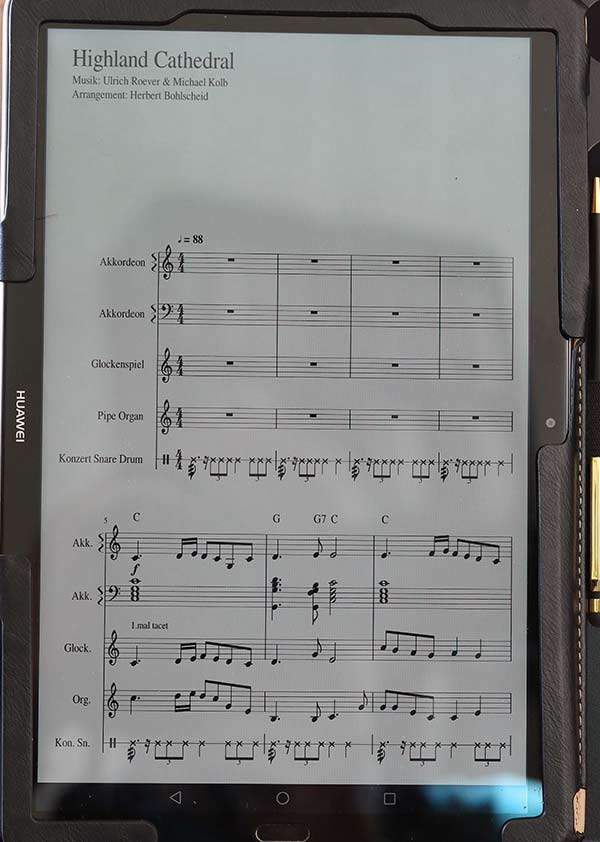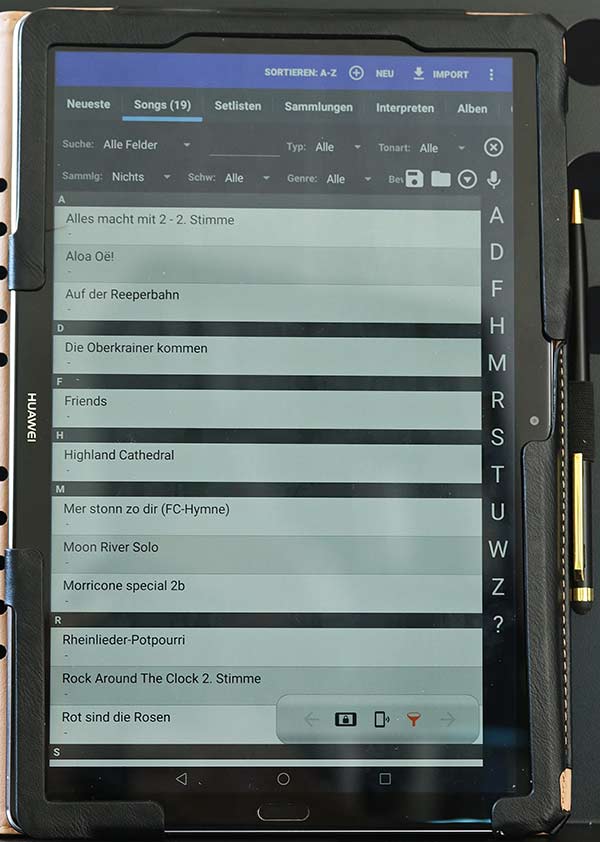Test: Digitale Notenmappe & Co
 Egal, ob du privat im stillen Kämmerlein, als Alleinunterhalter oder als Teil eines Orchesters musizierst: Mit der Zeit sammeln sich Noten en Masse an und zwingen dazu, sich ein ordentliches System zum Abheften zuzulegen, damit man jederzeit schnellen Zugriff auf die gesuchten Werke hat. Wer – wie in unserem Orchester – immer das gesamte aktuelle Repertoire zu den Proben mitbringen muss, der schleppt einen dicken Ordner mit sich rum und wenn das Teil mal aus der Hand rutsch und zu Boden fällt, öffnen sich oft die Ringklammern und die gesamten Notenblätter (in der Regel in glatte Klarsichtfolien abgeheftet) rutschen aus der Mappe. Derweil warten Mitspieler und Dirigent darauf, dass du in dem Wust an Notenblättern das richtige herausgefunden hast. Oder wenn man beim längeren Stücken die Noten umblättern muss: peinlich, wenn dann die Noten vom Notenständer fallen. Wie schön wäre es, wenn es da eine einfachere Lösung gäbe. Gibt es die?
Egal, ob du privat im stillen Kämmerlein, als Alleinunterhalter oder als Teil eines Orchesters musizierst: Mit der Zeit sammeln sich Noten en Masse an und zwingen dazu, sich ein ordentliches System zum Abheften zuzulegen, damit man jederzeit schnellen Zugriff auf die gesuchten Werke hat. Wer – wie in unserem Orchester – immer das gesamte aktuelle Repertoire zu den Proben mitbringen muss, der schleppt einen dicken Ordner mit sich rum und wenn das Teil mal aus der Hand rutsch und zu Boden fällt, öffnen sich oft die Ringklammern und die gesamten Notenblätter (in der Regel in glatte Klarsichtfolien abgeheftet) rutschen aus der Mappe. Derweil warten Mitspieler und Dirigent darauf, dass du in dem Wust an Notenblättern das richtige herausgefunden hast. Oder wenn man beim längeren Stücken die Noten umblättern muss: peinlich, wenn dann die Noten vom Notenständer fallen. Wie schön wäre es, wenn es da eine einfachere Lösung gäbe. Gibt es die?
Ja! Bei großen Orchestern sieht man immer häufiger den Einsatz von digitalen Notenpulten. Statt auf Papier befinden sich die Noten hier in einem digitalen Notenpult / digitalen Notenständer. Doch die kosten meist deutlich mehr als 1000 Euro, das war mir eigentlich zu viel Geld. Das Ganze müsste man doch auch mit einem bereits vorhandenen Tablett realisieren können. Und tatsächlich: Es gibt gute Möglichkeiten sein eigenes digitales Notenpult zusammenzustellen. Eine Recherche im Internet ergab (bei Einsatz eines bereits vorhandenen Android-Tabletts), dass es bereits Lösungen ab rund 50 Euro (für Apple-User dürfte der Spaß auch nur wenige Euro mehr kosten) gibt. Doch für die ganz preiswerte Variante habe ich mich nicht entschieden, weil ich bei der Hardware auf ein hochwertiges Produkt mit guten Kritiken gesetzt habe. Insgesamt habe ich 135,00 Euro ausgegeben.
Doch der Reihe nach: Mein Huawei-Tablett-Display ist gerade mal 14,5 cm breit und 23,5 cm hoch, also deutlich kleiner als ein Din A4-Blatt (31 cm x 29,7 cm). Daher die berechtigte Frage: Kann man auch mit eventuellen "Augenproblemen" und der Billiglösung mit gebrauchtem Tablett überhaupt noch etwas erkennen? Um es vorweg zu nehmen: Man kann. Doch der Reihe nach:
Was braucht man dazu?
- einen "Monitor" / ein Tablett (vorhanden)
- einen Fußschalter zum Umblättern oder Scrollen (Kosten von 25 Euro bis 150 Euro. Ich habe mich für die das PageFlip FireflyBluetooth Pedal entschieden, Kostenpunkt 115,00 Euro bei Thomann oder bei Amazon).
- Eine Software die auf die Impulse des Pedals / Fußschalters reagiert. Für Android ist wohl "mobileSheet Pro" das beste Programm (läuft auch auf Apple, aber da gibt es mit "forscore" auch eine ebenso gute Alternative. "mobileSheets Pro" kostet im Googlestore rund 13 Euro.
Was kann "mobileSheets Pro"?
Beginnen wir erst mal damit, was es nicht kann: Man kann damit keine Noten schreiben und importierte Noten auch nicht verändern, aber dafür gibt es ja andere Lösungen.
"mobileSheets" kann aber Notenblätter importieren und sie in einer mächtigen Datenbank, die wirklich keine Wünsche offen lässt, speichern. Das Handbuch zum Programm ist zwar in Deutsch, an manchen Stellen jedoch im Stil "Frau, du wissen, wo Bahnhof?" geschrieben, aber mit ein wenig Probieren ist man schnell über alle Funktionen im Bild.
Zunächst einmal habe ich mit meinem am Windowsrechner angeschlossenen Scanner eine ganze Reihe von Notenstücken eingescannt, darunter Stücke, die mit einem Notenschreibprogramm (in meinem Fall das kostenlose Programm "museScore 4") abgeschriebene wurden und große Noten zeigen, aber auch Original-Notenseiten, wo die Noten zum Teil doch sehr klein gedruckt sind. "MobileSheets Pro" kann zwar viele Formate einlesen, darunter auch jpg-Dateien, ich habe mich aber beim Scannen für PDF entschieden, weil das PDF-Format mehrere Seiten in einer Datei speichern kann.
Nach den Scans waren die Dateien zwar auf dem Windowsrechner, aber noch nicht auf meinem Tablett. Also das Tablett mit einem USB-Kabel mit dem Rechner verbunden. Das Tablett wurde im Windows-Explorer auch direkt erkannt. Ich musste nur noch angeben, wofür ich die Verbindung nutzen wollte (natürlich "Dateiübertragung" angeklickt). Danach musste ich mit dem Windowsexplorer noch auf der SD-Karte des Tabletts eine Ordner mit dem Namen "mspro" anlegen. in den zieht man dann am Windowsrechner mit dem Explorer alle zuvor eingescannten PDF-Dateien. Anschließend kann die Verbindung zwischen PC und Tablett wieder gekappt werden.
Der nächste Schritt ist normalerweise der Import der Dateien im Verzeichnis "mspro" über die App "MobieSheetsPro. Bei der ersten Benutzung der "mobileSheets Pro"-App empfiehlt es sich aber, zunächst das Einstellungsmenü aufzurufen und hier Voreinstellungen zu wählen, die für alle importierten Noten gelten sollen (diese Voreinstellungen können aber später bei jedem Musikstück individuell geändert werden). So kann man hier bereits Sammlungen anlegen, in die man später die Notenblätter packt. Ich habe für mich vier Sammlungen angelegt: Orchester, Spielkreis, Private und Übungsstücke. Einige Titel finden mehrfach Verwendung, sowohl bei privat (wenn ich alleine etwas aufführe), wie auch in der Sammlung "Spielkreis", wo wir zum Teil die gleichen Stücke spielen. Bei den Voreinstellungen kann man auch angeben, dass "mobileSheets" die PDF-Seiten so anzeigen soll, dass die Ränder wegfallen (ah ja, jetzt sehen die Noten schon fast so groß aus, wie auf einem Din A4-Blatt!). Man kann natürlich auch manuell auswählen, welcher Ausschnitt der Notenblätter angezeigt werden soll.
 Zum Blättern oder Scrollen ein Pedal anschließen
Zum Blättern oder Scrollen ein Pedal anschließen
Sind die Voreinstellungen festgelegt, dann können die als PDF gescannten Musikstücke in Ordner "mspro" mit "mobileSheets Pro" importiert werden. "mobileSheets" sucht und findet sie selbst im Tablett-Ordner "mspro". Für jedes Musik-Stück kann man eine Vielzahl von Daten eingeben, nach denen man später beim Auftritt (oder beim Üben) die Stücke (zum Beispiel in alphabetischer Reihenfolge, nach Genre oder nach Sammlung) angezeigt bekommt. Es gibt viele vorgefertigte Felder wie zum Beispiel "Genre", "Schwierigkeitgrad", "Komponist", etc.
Und neben Sammlungen kann man mit "mobiliSheets Pro" auch Setlisten anlegen, praktisch für Auftritte, bei denen schon vorher feststeht wurde, was gespielt werden soll.
Wenn "mobileSheets Pro" die Seiten auf dem Display anzeigt, dann stellt sich die Frage, wie von Seite zu Seite geblättert oder von oben nach unten gescrollt wird und vor allen Dingen, wie es denn mit Wiederholungen und Sprungmarken klappt: Auch das ist kein Problem: Bis zu 10 Sprungmarken je Seite sind möglich. Wenn also alle Importe und EInstellungen abgeschlossen sind, kann man seinen digitalen Notenständer sofort einsetzen. Klick auf das Stück, das man spielen will und die Noten erscheinen sofort auf dem Display. Man kann jetzt natürlich mit dem Finger auf dem Display von Seite zu Seite wechseln, aber das bringt Akkordeonspieler, die beide Hände am Instrument haben, nicht wirklich weiter. Aber dafür ist ja das erwähnte Pageflip FireflyBluetooth Pedal ja da.
 Das FireFly Pedal kann mit Bluetooth oder auch mit USB-Kabel mit dem Tablett verbunden werden. Letzteres ist bei Auftritten aber eher hinderlich. Die einzelnen Tasten/Schalter des Pedals können mit einer kostenlosen App zwar umprogrammiert werden, für die meisten Anwender sind die Voreinstellungen jedoch in Ordnung. Es ist möglich (nach etsprechender Einstellung beim Musikstück in MobilSheets) die Seite zu scrollen, vor- oder rückwärts seitenweise zu blättern oder mit der Funktion "halbe Seite" immer schon frühzeitig die obere Hälfte der nächsten Seite anzeigen zu lassen. Die erstmalige Verbindung (Pairing) zwischen Pedal und Tablett klappt schon in wenigen Sekunden (nicht vergessen im Tablett "bluetooth" einzuschalten, die Suche nach bluetoothfähingen Geräten zu aktivieren und "Pedal" zu bestätigen). Einmal "gepairt" klappt jede erneute Verbindung sofort.
Das FireFly Pedal kann mit Bluetooth oder auch mit USB-Kabel mit dem Tablett verbunden werden. Letzteres ist bei Auftritten aber eher hinderlich. Die einzelnen Tasten/Schalter des Pedals können mit einer kostenlosen App zwar umprogrammiert werden, für die meisten Anwender sind die Voreinstellungen jedoch in Ordnung. Es ist möglich (nach etsprechender Einstellung beim Musikstück in MobilSheets) die Seite zu scrollen, vor- oder rückwärts seitenweise zu blättern oder mit der Funktion "halbe Seite" immer schon frühzeitig die obere Hälfte der nächsten Seite anzeigen zu lassen. Die erstmalige Verbindung (Pairing) zwischen Pedal und Tablett klappt schon in wenigen Sekunden (nicht vergessen im Tablett "bluetooth" einzuschalten, die Suche nach bluetoothfähingen Geräten zu aktivieren und "Pedal" zu bestätigen). Einmal "gepairt" klappt jede erneute Verbindung sofort.
Fazit: "mobileSheets pro" und das Firefly Pedal sind eine wirkliche Hilfe, auf die ich nicht mehr verzichten möchte. Auch die Befürchtung, dass auf meinem relativ kleinen Display kleiner gedruckte Noten nicht zu erkennen sein könnten, war zum Glück unbegründet.
Die rechtliche Komponente von digitalen Noten lasse ich hier mal außen vor: Zumindest im Kofferraum schleppe ich meinen analogen Notenordner noch mit, um bei Kontrollen beweisen zu können, dass keine Urheberrechte verletzt werden.